谷歌浏览器怎么安装grammarly插件
谷歌浏览器怎么安装grammarly插件?grammarly是一款能够安装到谷歌浏览器上面的帮助用户检查英文的工具,其能够帮助用户快速纠正错误,从而提高用户输出英文句子的效率。如果你想要使用grammarly,就需要将其安装在谷歌浏览器中。不少用户都不知道该如何操作,下面chorme浏览器官网为大家带来详细操作步骤!

谷歌浏览器安装grammarly插件的方法
1、打开谷歌浏览器,然后点击右上角的自定义及控制按钮,在下拉框中选择工具选项,点击扩展程序来启动Chrome浏览器的扩展管理器页面。
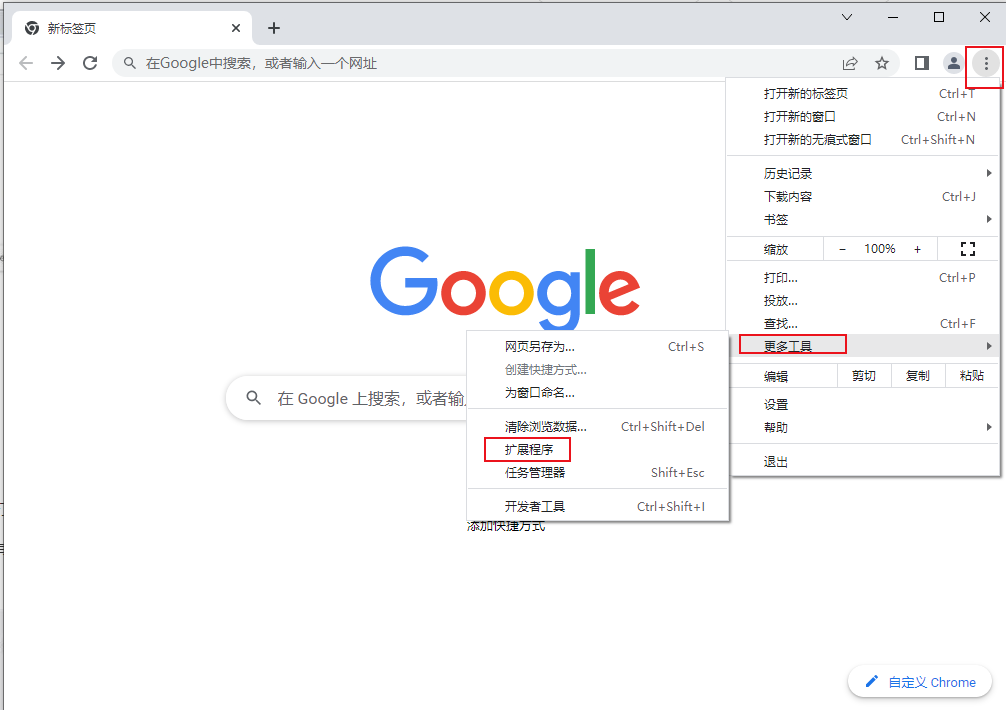
2、进入扩展程序页面后将开发者模式打勾,然后找到自己已经下载好的Chrome离线安装文件“kbfnbcaeplbcioakkpcpgfkobkghlhen.crx”,然后将其从资源管理器中拖动到Chrome的扩展管理界面中。
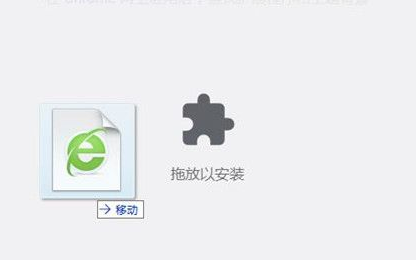
3、松开鼠标就可以把当前正在拖动的插件安装到谷歌浏览器中去,但是谷歌考虑用户的安全隐私,在用户松开鼠标后还会给予用户一个确认安装的提示。
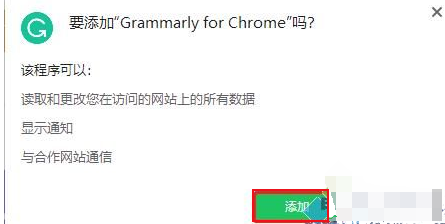
4、只需要点击添加按钮就可以把该离线Chrome插件安装到谷歌浏览器中去,安装成功以后该插件会立即显示在浏览器右上角。
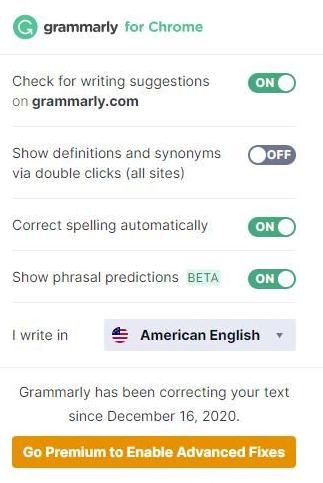
以上就是关于【谷歌浏览器怎么安装Grammarly插件-谷歌浏览器安装grammarly插件的方法】的全部内容了,希望能够对需要的用户带来一点帮助!
相关教程
1
谷歌浏览器的标签页分组功能使用教程
2
谷歌浏览器下载速度慢提升网络设置技巧
3
Chrome浏览器下载及隐私浏览模式设置教程
4
谷歌浏览器翻译插件怎么用
5
如何在Chrome浏览器中查看和管理浏览器插件
6
谷歌浏览器下载安装及首次启动及插件优化及安全配置
7
谷歌Chrome下载路径权限设置及空间管理技巧
8
Chrome浏览器如何帮助开发者优化页面加载的顺序
9
Chrome浏览器生成式数字军志模拟网络空间战
10
谷歌浏览器标签页恢复功能怎么用
